闽教版(2020)信息技术四上 第8课 创建表格展信息 课件(共21张PPT)
文档属性
| 名称 | 闽教版(2020)信息技术四上 第8课 创建表格展信息 课件(共21张PPT) |

|
|
| 格式 | pptx | ||
| 文件大小 | 5.6MB | ||
| 资源类型 | 教案 | ||
| 版本资源 | 闽教版 | ||
| 科目 | 信息技术(信息科技) | ||
| 更新时间 | 2020-10-15 09:30:55 | ||
图片预览

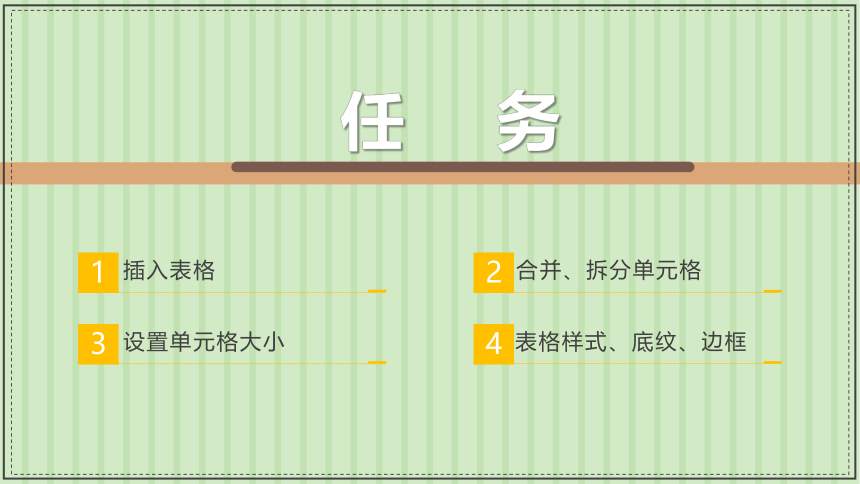
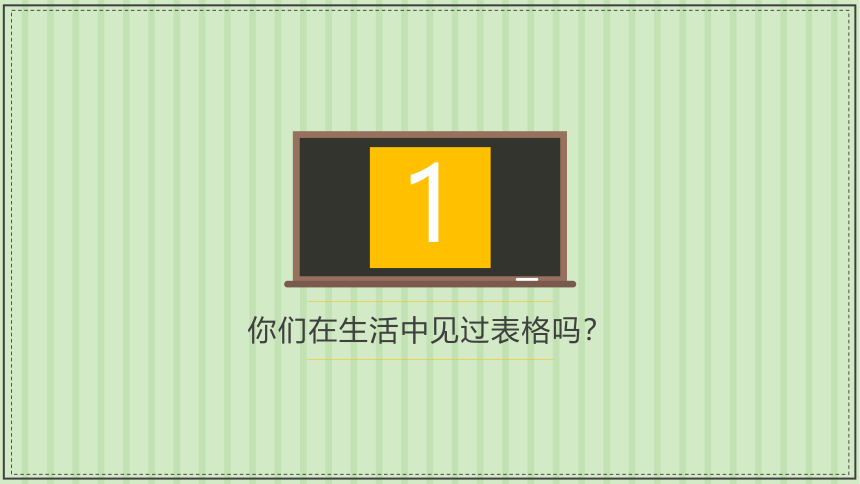
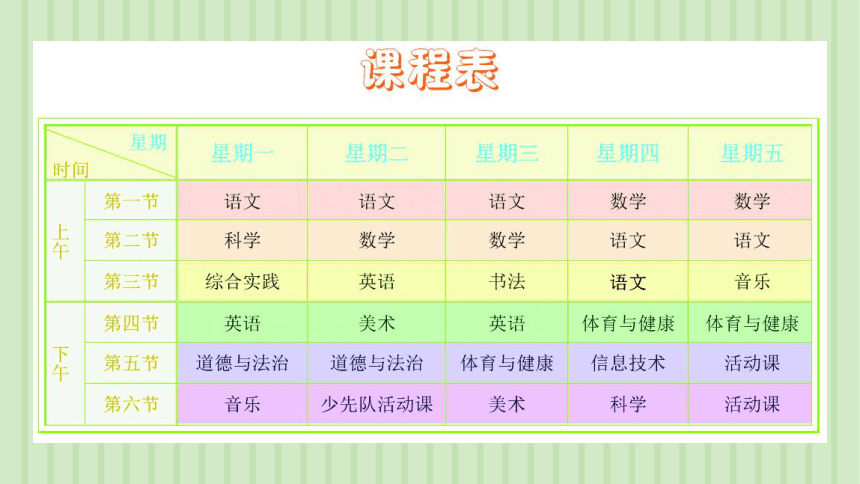
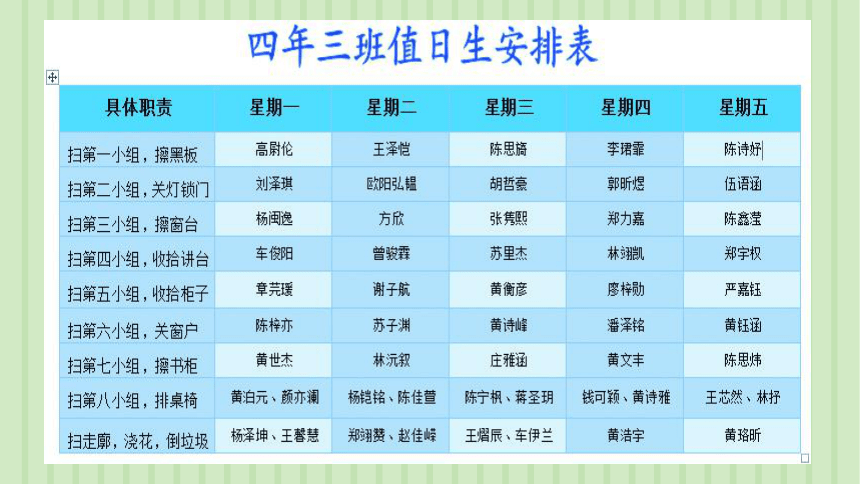
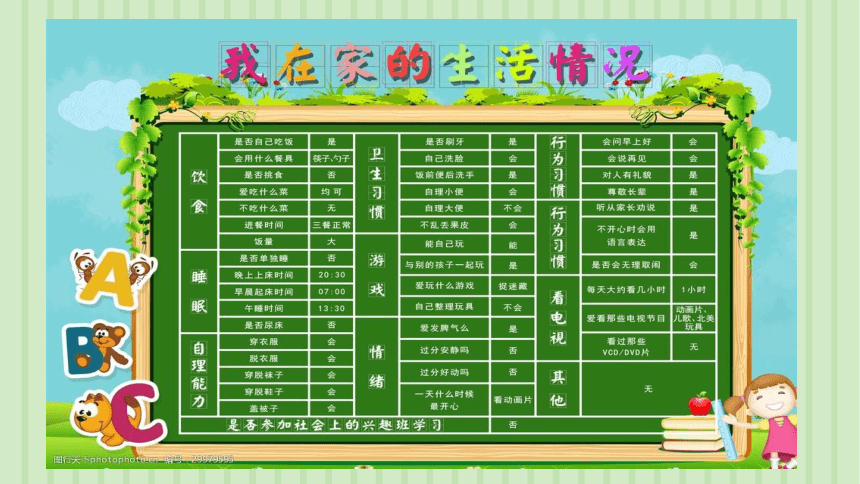
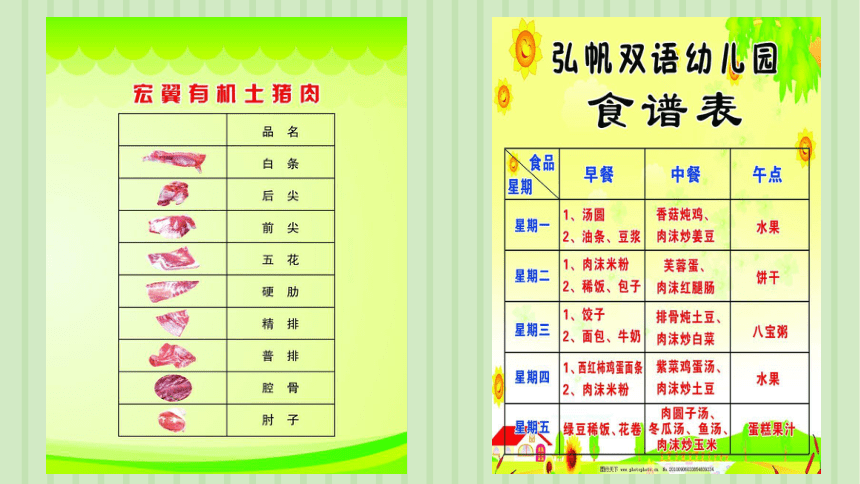


文档简介
创建表格展信息
闽教版2020修订版 四年级上册
第八课
1
插入表格
3
设置单元格大小
2
合并、拆分单元格
4
表格样式、底纹、边框
任务
1
你们在生活中见过表格吗?
表格在我们的生活中是很常见的,我们可以根据学习、生活的需要来制作表格。今天,一起来学习《创建表格展信息》。
阅读能够拓宽我们的视野,丰富我们的精神世界,在阅读中经常遇见一些喜欢的词句,如果将它们放在表格中,不仅能记录下来反复阅读,还可以分享给他人。
制作阅读卡
几行几列?
制作阅读卡:插入表格
1、“插入”选项卡;
2、“表格”——下拉选择;
3、“插入表格”。
制作阅读卡:调整表格结构
1
2
1、选中多个单元格
2、合并
合并单元格
1、选择一个单元格
2、拆分
注意:拆分为几行几列
拆分单元格
合并功能组
合并功能组
行和列功能组
3
删除行列
1、选中某行或列
2、删除
行和列功能组
4
1、确定位置,单击
2、行——在上下方插入
3、列——在左右侧插入
插入行列
合并 功能组
拆分最后一行:两行两列。
行和列 功能组
删除最后一行。
制作阅读卡:调整表格结构
制作阅读卡:设置单元格大小与文字格式
单元格大小 功能组
1、直接输入数值设置单元格得高度与宽度。如右图。
2、鼠标指针移到表格线条上,拖动调整。
在横线上按住鼠标左键上下拖动,调整高度。
在竖线上按住鼠标左键左右拖动,调整宽度。
高度
宽度
制作阅读卡:设置单元格大小与文字格式
对齐方式 功能组
设置表格文字:水平居中对齐。
1、单元格对齐方式有几种?
2、文字方向都有什么?
制作阅读卡:设置表格样式、底纹和边框
1、“表格工具 设计”选项卡,选择 预设表格样式,进行快速设置。
2、也可以根据需要对边框样式与底纹颜色进行个性设置。
试一试设置成此效果
2
创新活动
运用艺术字、形状、图片等元素修饰阅读卡,为阅读卡加上标题边框、插图等,让阅读卡更美观、更具个性
修饰阅读卡要注意颜色的搭配,各种元素风格的协调性,并确保文字内容不受影响,便于阅读。
谢谢欣赏
THANK YOU FOR WATCHING
闽教版2020修订版 四年级上册
第八课
1
插入表格
3
设置单元格大小
2
合并、拆分单元格
4
表格样式、底纹、边框
任务
1
你们在生活中见过表格吗?
表格在我们的生活中是很常见的,我们可以根据学习、生活的需要来制作表格。今天,一起来学习《创建表格展信息》。
阅读能够拓宽我们的视野,丰富我们的精神世界,在阅读中经常遇见一些喜欢的词句,如果将它们放在表格中,不仅能记录下来反复阅读,还可以分享给他人。
制作阅读卡
几行几列?
制作阅读卡:插入表格
1、“插入”选项卡;
2、“表格”——下拉选择;
3、“插入表格”。
制作阅读卡:调整表格结构
1
2
1、选中多个单元格
2、合并
合并单元格
1、选择一个单元格
2、拆分
注意:拆分为几行几列
拆分单元格
合并功能组
合并功能组
行和列功能组
3
删除行列
1、选中某行或列
2、删除
行和列功能组
4
1、确定位置,单击
2、行——在上下方插入
3、列——在左右侧插入
插入行列
合并 功能组
拆分最后一行:两行两列。
行和列 功能组
删除最后一行。
制作阅读卡:调整表格结构
制作阅读卡:设置单元格大小与文字格式
单元格大小 功能组
1、直接输入数值设置单元格得高度与宽度。如右图。
2、鼠标指针移到表格线条上,拖动调整。
在横线上按住鼠标左键上下拖动,调整高度。
在竖线上按住鼠标左键左右拖动,调整宽度。
高度
宽度
制作阅读卡:设置单元格大小与文字格式
对齐方式 功能组
设置表格文字:水平居中对齐。
1、单元格对齐方式有几种?
2、文字方向都有什么?
制作阅读卡:设置表格样式、底纹和边框
1、“表格工具 设计”选项卡,选择 预设表格样式,进行快速设置。
2、也可以根据需要对边框样式与底纹颜色进行个性设置。
试一试设置成此效果
2
创新活动
运用艺术字、形状、图片等元素修饰阅读卡,为阅读卡加上标题边框、插图等,让阅读卡更美观、更具个性
修饰阅读卡要注意颜色的搭配,各种元素风格的协调性,并确保文字内容不受影响,便于阅读。
谢谢欣赏
THANK YOU FOR WATCHING
